 Ak sa stretnete so slabým bezdrôtovým príjmom, prerušením Wi-Fi, najmä s veľkou návštevnosťou, ako aj s inými podobnými problémami, je možné, že zmena kanálu Wi-Fi v nastaveniach smerovača pomôže vyriešiť tento problém.
Ak sa stretnete so slabým bezdrôtovým príjmom, prerušením Wi-Fi, najmä s veľkou návštevnosťou, ako aj s inými podobnými problémami, je možné, že zmena kanálu Wi-Fi v nastaveniach smerovača pomôže vyriešiť tento problém.
Ako zistiť, ktorý kanál je lepšie vybrať a nájsť zadarmo som napísal v dvoch článkoch: Ako nájsť bezplatné kanály pomocou aplikácie na Android, Vyhľadajte bezplatné Wi-Fi kanály v inSSIDer (PC program). V tejto príručke popíšem, ako zmeniť kanál pomocou príkladu populárnych smerovačov: Asus, D-Link a TP-Link.
Zmena kanálu je jednoduchá.
Všetko, čo potrebujete na zmenu kanálu smerovača, je prejsť na webové rozhranie jeho nastavení, otvoriť hlavnú stránku s nastaveniami Wi-Fi a venovať pozornosť položke kanálu, potom nastaviť požadovanú hodnotu a nezabudnúť na uloženie nastavení , Zoberiem na vedomie, že ak zmeníte nastavenia bezdrôtovej siete, ak ste pripojení cez Wi-Fi, spojenie sa krátko preruší.
Viac informácií o prihlásení rôznych bezdrôtových smerovačov do webového rozhrania nájdete v článku Ako zadať nastavenia smerovača.
Ako zmeniť kanál na smerovači D-Link DIR-300, 615, 620 a ďalšie
Ak chcete zadať nastavenia smerovača D-Link, zadajte adresu 192.168.0.1 na paneli s adresou a pri žiadosti o prihlásenie a heslo zadajte admin a admin (ak ste nezmenili heslo na prihlásenie).Informácie o štandardných parametroch na zadávanie nastavení nájdete na nálepke na zadnej strane zariadenia (nielen na D-Link, ale aj na iných značkách).

Webové rozhranie sa otvorí, v dolnej časti kliknite na "Rozšírené nastavenia" a potom v položke "Wi-Fi" zvoľte "Základné nastavenia".

V poli "Kanál" nastavte požadovanú hodnotu a kliknite na tlačidlo "Upraviť". Potom sa pravdepodobne dočasne preruší spojenie so smerovačom. Ak k tomu dôjde, vráťte sa späť na nastavenia a pozrite sa na indikátor v hornej časti stránky. Použite ho na trvalé ukladanie vykonaných zmien.

Zmena smeru na smerovači Asus Wi-Fi
Môžete zadať rozhranie nastavení väčšiny smerovačov Asus (RT-G32, RT-N10, RT-N12) na 192.168.1.1, štandardné prihlasovacie meno a heslo je admin (ale stále je lepšie kontrolovať nálepku za smerovačom). Po prihlásení sa zobrazí jedna z možností rozhrania zobrazených na obrázku nižšie.
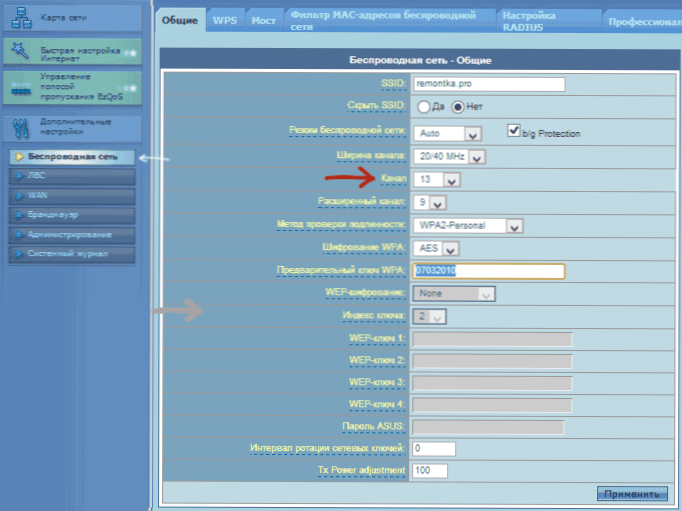
Zmeniť kanál Asus Wi-Fi na starom firmware
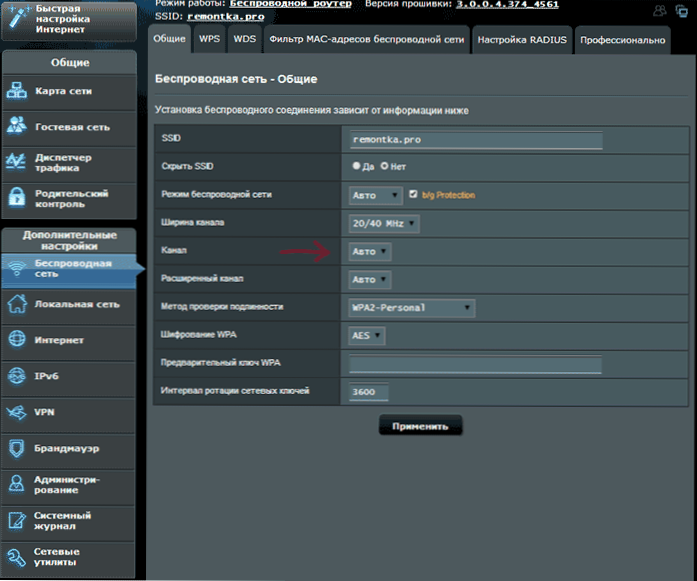
Ako zmeniť kanál na novom firmware Asus
V oboch prípadoch otvorte ľavú položku ponuky "Bezdrôtová sieť", na zobrazenej stránke, nastavte požadované číslo kanála a kliknite na tlačidlo "Použiť" - to stačí.
Zmeňte kanál na TP-Link

Ak chcete zmeniť smer Wi-Fi na smerovači TP-Link, prejdite aj na jeho nastavenia: zvyčajne ide o adresu 192.168.0.1 a prihlasovacie meno a heslo je admin. Tieto informácie je možné zobraziť na štítku na samotnom routeri. Upozorňujeme, že keď je pripojený internet, adresa tplinklogin.net tu nemusí fungovať.

V ponuke rozhrania smerovača vyberte možnosť "Bezdrôtový režim" - "Nastavenia režimu bezdrôtového pripojenia". Na stránke, ktorá sa zobrazí, uvidíte základné nastavenia bezdrôtovej siete, vrátane výberu bezplatného kanála pre vašu sieť. Nezabudnite uložiť nastavenia.
Na zariadeniach iných značiek je všetko úplne totožné: len sa dostanete do administrátorskej oblasti a prejdete na parametre bezdrôtovej siete, kde nájdete príležitosť vybrať kanál.












![Ako zmeniť názov bezdrôtovej siete (SSID) na smerovači Wi-Fi? [pomocou príkladu smerovačov Tp-link a ASUS]](http://ateasyday.com/img/images/kak-izmenit-imya-dlya-besprovodnoj-seti-ssid-na-wi-fi-routere-[na-primere-routerov-tp-link-i-asus].jpg)